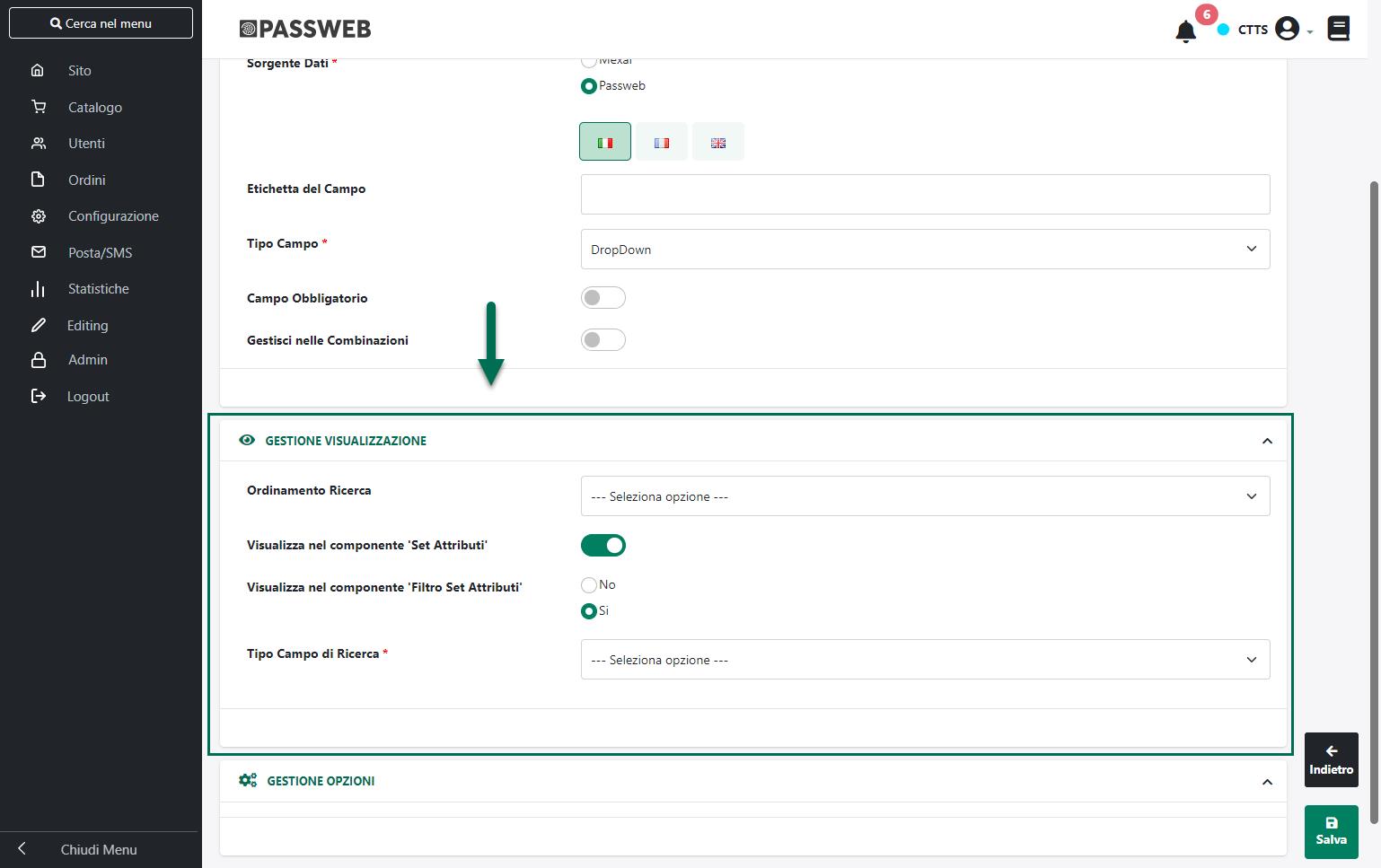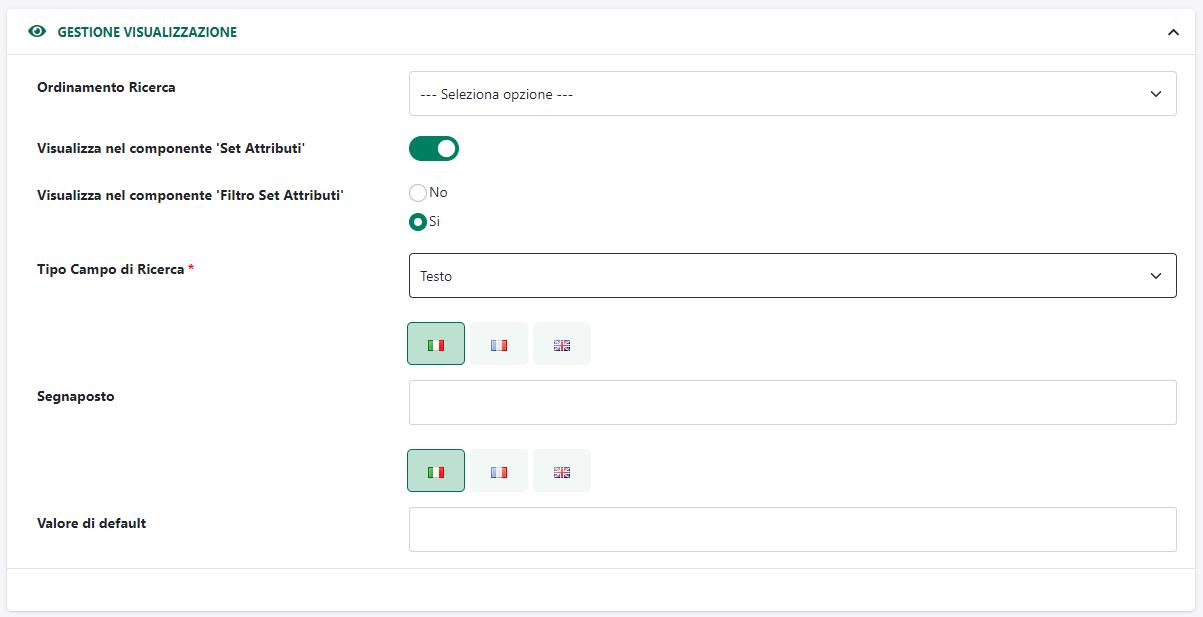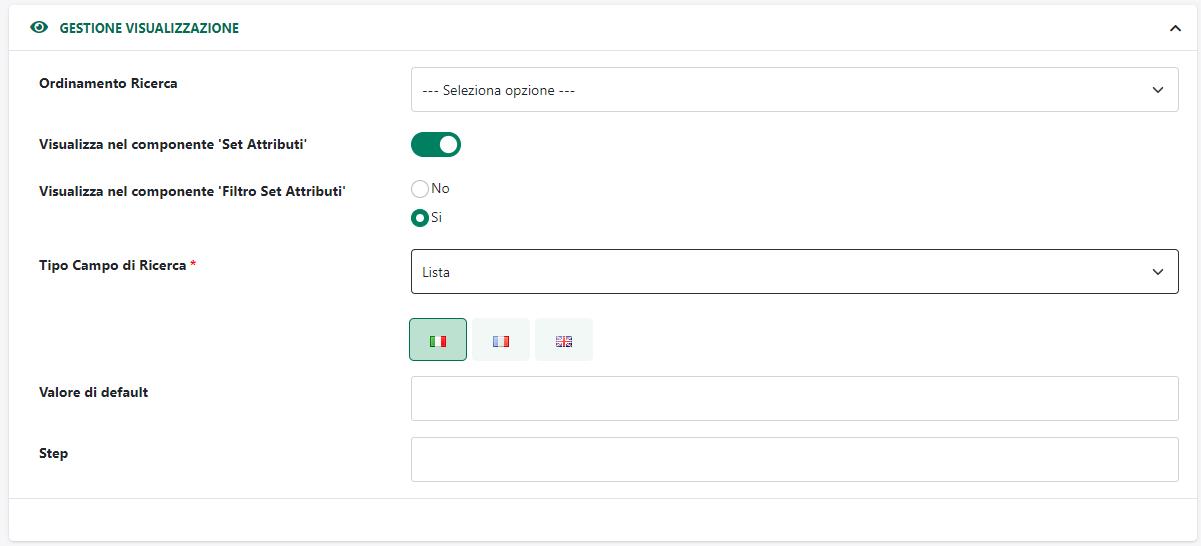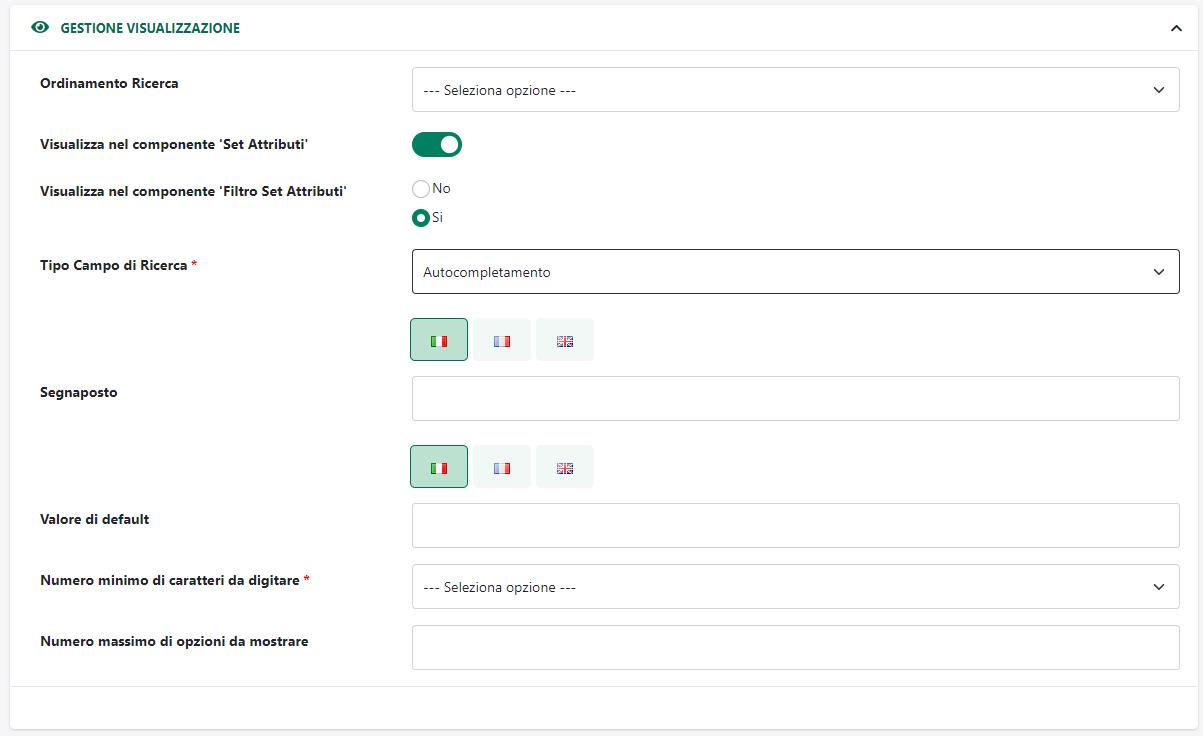GESTIONE VISUALIZZAZIONE
La sezione “Gestione Visualizzazione” consente di specificare se l’attributo in esame dovrà essere visualizzato o meno all’interno del componente “Set Attributi” / “Filtro Set Attributi” e che tipo di ordinamento dovrà essere utilizzato per i valori da esso assunti
In questo senso dunque il parametro:
Ordinamento Ricerca: consente di indicare che tipo di ordinamento (Alfabetico, Alfanumerico, Numerico) dovrà essere utilizzato per i valori assunti dall’attributo in esame nel momento in cui questo stesso attributo dovesse essere utilizzato come campo di filtro all’interno di un pannello di ricerca articoli e dovesse essere visualizzato mediante controlli di tipo “Filtro Lista”, “Filtro Indice”, “Filtro Checkbox”, “Filtro Autocompletamento”
Nel caso in cui il campo in esame dovesse essere lasciato vuoto, per i valori assunti dal relativo attributo verrà utilizzato:
- un ordinamento di tipo Numerico per attributi Passweb di tipo “Numero” e per attributi Mexal collegati a campi numerici
- un ordinamento alfabetico in tutti gli altri casi
ATTENZIONE! Per ovvie ragioni un ordinamento di tipo numerico è comunque ammesso solo su attributi numerici
In sostanza dunque, il campo “Ordinamento Ricerca” può rivelarsi particolarmente utile, principalmente, in relazione ad attributi di tipo testuale, offrendo all’utente la possibilità di scegliere tra ordinamento alfabetico o alfanumerico e di ordinare quindi correttamente valori del tipo “5 cm”, “10 cm” …
Visualizza nel componente “Set Attributi”: consente, se selezionato, di rendere visibile il corrispondente attributo all’interno del componente “Set Attributi”, componente questo che potrà essere inserito all’interno della scheda prodotto dei vari articoli e che consentirà di visualizzare in un colpo solo tutti gli attributi articolo per i quali è stato selezionato il parametro in oggetto.
Visualizza nel componente “Filtro Set Attributi”: consente, se impostato a SI, di visualizzare il corrispondente attributo all’interno del pannello di ricerca articoli (componente “Filtro/Ricerca Catalogo”), nel caso in cui sia stato inserito in questo stesso pannello il componente “Filtro Set Attributi”.
Tipo Campo di Ricerca (solo nel caso in cui il parametro “Visualizza nel componente Filtro Set Attributi” sia stato impostato a SI): consente di specificare il tipo di controllo che verrà utilizzato (lato front-end) all’interno del componente “Filtro Set Attributi” per gestire l’attributo in esame. E’ possibile selezionare uno dei seguenti valori:
- Testo: all’interno del componente “Filtro Set Attributi” verrà visualizzato un semplice campo di input, nel quale l’utente dovrà digitare, per l’attributo in esame, il valore in base al quale effettuare una ricerca.
In queste condizioni verranno inoltre visualizzati due ulteriori parametri “Segnaposto” e “Valore di Default” mediante i quali poter specificare rispettivamente
- Segnaposto: permette di definire un testo che verrà utilizzato come segnaposto all’interno del campo di input utilizzato per gestire, nel componente “Filtro Set Attributi”, l’Attributo in esame
ATTENZIONE! Al click dell’utente sul campo in esame il testo indicato scomparirà consentendo quindi all’utente di inserire il valore desiderato. Quanto indicato all’interno di questo campo non verrà quindi considerato alla conferma del form.
- Valore di Default: consente di indicare un testo che verrà utilizzato (e visualizzato) come valore di default per il campo di input utilizzato per gestire, nel componente “Filtro Set Attributi”, l’Attributo in esame.
ATTENZIONE! A differenza di quanto indicato per il precedente parametro “Segnaposto”, il testo inserito all’interno del campo “Valore di default” non scomparirà in automatico al click dell’utente sul campo di input ma, al contrario, verrà considerato come se fosse un vero e proprio valore indicato dall'utente stesso in fase di compilazione.
Il valore indicato dall’utente all’interno di questi campi verrà effettivamente considerato nell’applicazione del filtro solo dopo aver cliccato sul relativo pulsante di ricerca.
- Lista: all’interno del componente “Filtro Set Attributi” verrà visualizzato un menu a tendina contenente l’elenco di tutti i possibili valori per l’attributo in esame, valori questi che l’utente del sito potrà utilizzare per effettuare le sue ricerche.
In queste condizioni verranno inoltre visualizzati due ulteriori parametri “Valore di Default” e “Step” mediante i quali poter specificare
- Valore di Default: consente di indicare un testo che verrà utilizzato (e visualizzato) come valore di default per la select box utilizzata per gestire, nel componente “Filtro Set Attributi”, l’Attributo in esame.
- Step: consente di indicare l’intervallo di definizione dei vari scaglioni che rappresenteranno poi le diverse possibili opzioni di scelta presenti all’interno del menu a tendina utilizzato per gestire, nel componente “Filtro Set Attributi”, l’Attributo in esame.
Supponendo dunque di impostare questo campo sul valore 100, all’interno del menu a tendina verranno visualizzate le seguenti opzioni: 0-100, 100-200, 200-300 … L’utente potrà quindi ricercare tutti gli articoli per i quali l’attributo collegato al campo di ricerca in questione ha un valore compreso in uno dei range indicati
Il valore del primo e dell’ultimo scaglione verranno determinati automaticamente sulla base de valori impostati sui vari articoli per l’attributo in esame.
ATTENZIONE! Nel caso in cui lo step impostato dovesse essere tale da produrre un numero di scaglioni superiore a 100, all’interno del componente “Filtro Set Attributi” verrà visualizzato un apposito messaggio di errore e non verrà di fatto impostato nessun tipo di scaglione.
ATTENZIONE! Per ovvie ragioni il campo Step potrà essere utilizzato solo ed esclusivamente su Attributi di tipo numerico. In caso contrario infatti, al salvataggio dell’Attributo, verrà ritornato un apposito messaggio di errore.
- Slider: all’interno del componente “Filtro Set Attributi” verrà visualizzato un controllo di tipo Slider mediante il quale poter consentire all’utente che naviga il sito di effettuare delle ricerche sulla base di attributi di tipo numerico.
Le ricerche potranno essere effettuate impostando uno specifico valore minimo e/o massimo all’interno degli appositi campi di input, oppure impostando il range di ricerca mediante il trascinamento dei due piccoli pulsanti posti ai lati della barra visualizzata immediatamente al di sopra degli stessi campi di input.
ATTENZIONE! Per ovvie ragioni il controllo di tipo Slider potrà essere utilizzato solo ed esclusivamente su Attributi di tipo numerico. In caso contrario infatti, al salvataggio dell’Attributo, verrà ritornato un apposito messaggio di errore.
Per maggiori informazioni su questa particolare tipologia di controllo si veda anche la sezione “Varianti Sito Responsive / Standard e Mobile – Lista Componenti Ecommerce – Componenti Interni ai Componenti Ecommerce – Filtro Slider” di questo manuale
- Indice con/senza contatore di elementi: all’interno del componente “Filtro Set Attributi” verrà visualizzato un elenco di tutti i possibili valori assunti dall’attributo in esame per i vari articoli gestiti all’interno del sito (eventualmente anche delle immagini). Ogni singola voce di questo elenco, se cliccata, consentirà di filtrare gli articoli in catalogo per l’attributo in esame e sulla base del valore selezionato. A fianco di ogni singola voce potrà inoltre comparire o meno (a seconda del fatto che l’indice sia con o senza contatore di elementi) l’esatto numero degli articoli in catalogo per i quali l’attributo in esame assume quello specifico valore.
- Autocompletamento: all’interno del componente “Filtro Set Attributi” verrà inserito un campo di input ad autocompletamento in cui poter visualizzare una lista di possibili opzioni da selezionare sulla base del testo mano a mano digitato dall’utente
In queste condizioni verranno inoltre visualizzati tre ulteriori parametri “Segnaposto”, “Valore di Default” e “Numero minimo di caratteri da digitare” mediante i quali poter specificare rispettivamente
- Segnaposto: permette di definire un testo che verrà utilizzato come segnaposto all’interno del campo ad autocompletamento utilizzato per gestire, nel componente “Filtro Set Attributi”, l’Attributo in esame
ATTENZIONE! Al click dell’utente sul campo in esame il testo indicato scomparirà consentendo quindi all’utente di inserire il valore desiderato. Quanto indicato all’interno di questo campo non verrà quindi considerato alla conferma del form.
- Valore di Default: consente di indicare un testo che verrà utilizzato (e visualizzato) come valore di default per il campo ad autocompletamento utilizzato per gestire, nel componente “Filtro Set Attributi”, l’Attributo in esame
ATTENZIONE! A differenza di quanto indicato per il precedente parametro “Segnaposto”, il testo inserito all’interno del campo “Valore di default” non scomparirà in automatico al click dell’utente sul campo di input ma, al contrario, verrà considerato come se fosse un vero e proprio valore indicato dall'utente stesso in fase di compilazione.
In queste condizioni, per poter visualizzare l’elenco delle possibili opzioni di scelta sarà quindi indispensabile apportare una qualche variazione ad eventuali “Valori di Default” gestiti per il campo in esame.
- Numero minimo di caratteri da digitare: permette di specificare, selezionandolo da un apposito menu a tendina, l’esatto numero di caratteri che dovranno necessariamente essere digitati dall’utente prima di poter visualizzare l’elenco delle possibili opzioni di scelta
- Numero massimo di opzioni da mostrare: permette di specificare il numero massimo di opzioni che dovranno essere visualizzate nell’elenco delle possibili opzioni di scelta ottenute come risultato dell’autocompletamento
- Checkbox con/senza contatore di elementi: all’interno del componente “Filtro Set Attributi” verrà visualizzato un elenco di tutti i possibili valori assunti dall’attributo in esame per i vari articoli gestiti all’interno del sito (eventualmente anche delle immagini) con a fianco un apposito check di selezione. La selezione di una delle voci presenti in elenco consentirà di filtrare gli articoli in catalogo per l’attributo in esame e sulla base del valore selezionato. A fianco di ogni singola voce potrà inoltre comparire o meno (a seconda del fatto che il check box sia con o senza contatore di elementi) l’esatto numero degli articoli in catalogo per i quali l’attributo in esame assume quello specifico valore.
- Toggle Switch con/senza contatore di elementi: all’interno del componente “Filtro Set Attributi” verrà visualizzato un elenco di tutti i possibili valori assunti dall’attributo in esame per i vari articoli gestiti all’interno del sito (eventualmente anche delle immagini) con a fianco un apposito controllo “on/off” di tipo Toggle Switch. L’ impostazione del controllo su “on” consentirà di filtrare gli articoli in catalogo per l’attributo in esame e sulla base del valore selezionato. A fianco di ogni singola voce potrà inoltre comparire o meno (a seconda del fatto di aver selezionato l’opzione con o senza contatore di elementi) l’esatto numero degli articoli in catalogo per i quali l’attributo in esame assume quello specifico valore.
NOTA BENE: per maggiori informazioni relativamente alla gestione dei componenti “Set Attributi” e “Filtro Set Attributi” si rimanda alla relativa sezione di questo manuale.